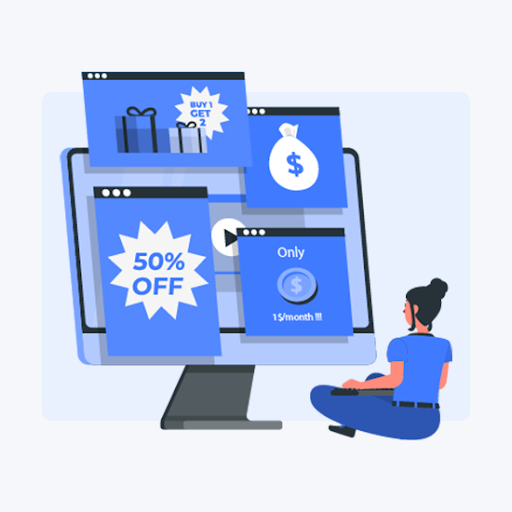Los usuarios de Windows 10, especialmente aquellos nuevos en el sistema, suelen ser el objetivo de anuncios maliciosos. En este artículo, podrás aprender cómo eliminar Torrent9.entonces anuncios y adware desde su computadora. No dejes esta infección sin tratar: el malware puede afectar negativamente al rendimiento de tu dispositivo y ponerte en riesgo de sufrir ciberataques.
Esta guía se centra en la eliminación de adware, específicamente Torrent9.entonces infección. Descubra qué es este malware, cómo acabó en su dispositivo y cómo puede prevenir ataques similares en el futuro.
Comencemos.
Tabla de contenido
- ¿Qué es Torrent9.¿entonces? ¿Cómo llegó a mi computadora?
- Cómo eliminar Torrent9.entonces anuncios
- Método 1. Desactiva las notificaciones de tu navegador
- Método 2. Elimine las extensiones sospechosas de su navegador
- Método 3. Ejecute un análisis antivirus
- Método 4. Desinstalar Torrent9.entonces aplicaciones
- Cómo prevenir infecciones por software publicitario
- Pensamientos finales
¿Qué es Torrent9.¿entonces? ¿Cómo llegó a mi computadora?
Es posible que haya escuchado el término "adware" antes de leer este artículo. Las empresas maliciosas a menudo intentan instalar códigos y software en su dispositivo que muestran una gran cantidad de anuncios en toda la pantalla. Algunos programas publicitarios más avanzados incluso pueden integrarse con su navegador y saturarlo con ventanas emergentes y enlaces.
Torrent9 es una red de torrents que utiliza métodos publicitarios fraudulentos y redirige y conduce a los visitantes a páginas de terceros, a menudo maliciosas. Es muy probable que uno de los anuncios o enlaces sospechosos haya instalado un adware en su computadora. Tenga en cuenta que existen muchas variaciones de este sitio, como por ejemplo:
- Torrent9.entonces
- Torrent9.pl
- Torrent9.sitio
- Torrent9-fr.es
- … y muchos más.
Se ha informado que todos estos sitios web difunden anuncios maliciosos que instalan adware en su computadora. Se recomienda encarecidamente no visitar estos sitios web y, en su lugar, optar por sitios de descarga de torrents confiables. Si no está seguro de si un sitio web es seguro o no, busque siempre el nombre y busque reseñas hechas por usuarios reales.
Incluso si no ha visitado estos sitios web, es posible que otro anuncio malicioso lo redirija a un instalador de adware. En todos los casos, nuestro artículo le ayudará a eliminar el adware y restaurar su dispositivo en poco tiempo.
Cómo eliminar Torrent9.entonces anuncios
Entonces, estás aquí, con un montón de anuncios esparcidos por tu pantalla y navegador. ¿Qué puedes hacer en esta situación? Vamos a averiguar.
Hemos reunido muchos métodos efectivos para eliminar el adware de su computadora, especialmente los de los sitios web Torrent9. No dude en utilizar las instrucciones para eliminar otros tipos de adware; la mayoría de las veces, los métodos eliminarán esos molestos códigos y secuencias de comandos.
Método 1. Desactiva las notificaciones de tu navegador
Una de las formas más comunes en que el adware explota su navegador es habilitando las notificaciones. Esto puede afectarle a nivel del sistema, dependiendo de su configuración. Afortunadamente, es bastante fácil eliminar las notificaciones de tu navegador, incluso si ya las has aprobado.
Desactivar notificaciones en Google Chrome 
- Escriba el siguiente enlace en su barra de direcciones: chrome://settings/content/notifications
-
Comprueba tus notificaciones permitidas. Si ve algo fuera de lo común, haga clic en el ícono Más acciones (que se muestra con tres puntos dispuestos verticalmente) y elija Bloquear .

- Bloquea todas las notificaciones que no reconozcas. Lo más habitual es que los sitios web con direcciones extrañas tiendan a recibir notificaciones de adware.
Desactivar notificaciones en Firefox 
- Haga clic en el botón de menú y luego seleccione Opciones en el menú contextual.
-
Seleccione Privacidad y seguridad en el panel lateral izquierdo de la ventana. Desplácese hacia abajo hasta Permisos y haga clic en el botón Configuración junto a Notificaciones.
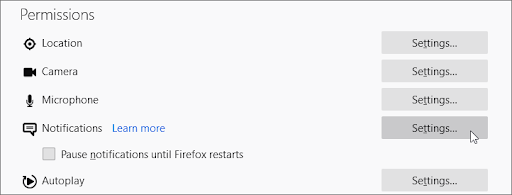
- Comprueba tus notificaciones permitidas. Si ve algo fuera de lo común, abra el menú desplegable y elija Bloquear.
- Haga clic en el botón Guardar cambios después de haber eliminado todas las notificaciones no deseadas y los sitios web sospechosos.
Desactivarlas notificaciones en Safari 
-
Abra una ventana de Safari y luego elija Safari → Preferencias usando la barra de menú superior de su Mac.
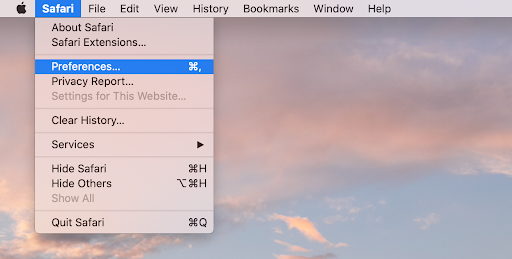
- Cambie a la pestaña Sitios web, luego seleccione Notificaciones en el menú del lado izquierdo.
- Elija las notificaciones del sitio web que desea desactivar. Bloquea todas las notificaciones que no reconozcas. Lo más habitual es que los sitios web con direcciones extrañas tiendan a recibir notificaciones de adware.
Desactivar notificaciones en Microsoft Edge 
- Haga clic en el ícono Configuración y más en la parte superior derecha de su ventana y luego seleccione Configuración en el menú contextual. .
-
Cambie a la pestaña Cookies y permisos del sitio, luego haga clic en Notificaciones.
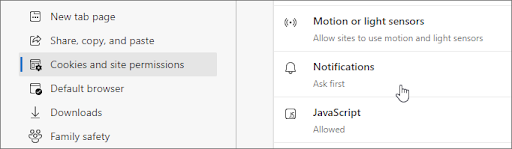
-
Comprueba tus notificaciones permitidas. Si ve algo fuera de lo común, haga clic en el ícono Más acciones (que se muestra con tres puntos dispuestos horizontalmente) y elija Bloquear .
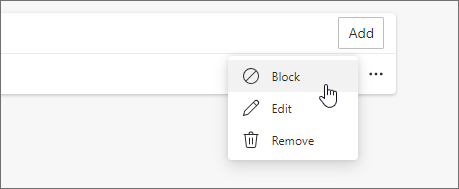
- Bloquea todas las notificaciones que no reconozcas. Lo más habitual es que los sitios web con direcciones extrañas tiendan a recibir notificaciones de adware.
Desactivar notificaciones en Opera 
- Escriba el siguiente enlace en su barra de direcciones: opera://settings/content/notifications
-
Comprueba tus notificaciones permitidas y bloquea cualquier cosa sospechosa que no hayas activado tú mismo. Para hacerlo, haga clic en Más acciones (3 puntos verticales) y seleccione Bloquear en el menú contextual.
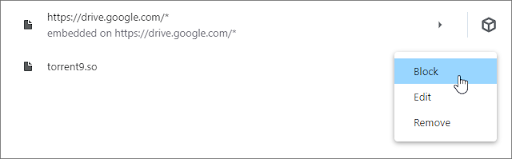
- Bloquea todas las notificaciones que no reconozcas. Lo más habitual es que los sitios web con direcciones extrañas tiendan a recibir notificaciones de adware.
Método 2. Elimine las extensiones sospechosas de su navegador
Algunas extensiones del navegador pueden ser maliciosas y provocar que se muestren anuncios maliciosos en todo el navegador e incluso en los sitios web que visita. Para asegurarse de que todas sus extensiones sean confiables, siga los métodos a continuación y elimine cualquier cosa que le haga levantar una ceja.
Eliminar extensiones en Google Chrome 
- En Google Chrome, haga clic en el icono Más (que se muestra con tres puntos dispuestos verticalmente) y elija Más herramientas → Extensiones.
- Como alternativa, puedes acceder a la página Extensiones escribiendo chrome://extensions en tu barra de direcciones.
-
Vea si nota alguna extensión sospechosa. Por ejemplo, extensiones que no reconoce o que parecen incompletas y provienen de una empresa desconocida.
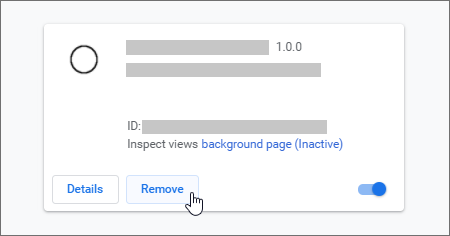
- Para desinstalar cualquier extensión que no desee conservar en su dispositivo, haga clic en el botón Eliminar.
Eliminar extensiones en Firefox 
- En Mozilla Firefox, haga clic en el botón de menú y luego seleccione Complementos y temas en el menú contextual.
-
Cambie a la pestaña Extensiones. Aquí, comprueba si notas alguna extensión sospechosa. Por ejemplo, extensiones que no reconoce o que parecen incompletas y provienen de una empresa desconocida.
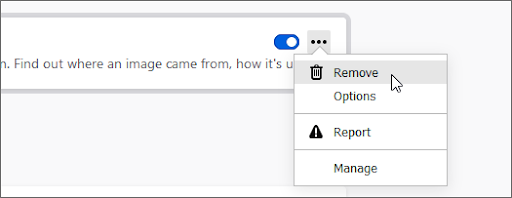
- Para desinstalar cualquier extensión que no desee conservar en su dispositivo, haga clic en el botón Más acciones y seleccione Eliminar desde el menú contextual.
Eliminar extensiones en Safari 
- Abra una ventana de Safari y luego elija Safari → Preferencias usando la barra de menú superior de su Mac.
- Cambie a la pestaña Extensiones y seleccione la extensión que desee eliminar. Haga clic en el botón Desinstalar para eliminarlo de su Mac.
- Recomendamos eliminar todas las extensiones que no reconozca o que sepa que no instaló manualmente.
Eliminar extensiones en Microsoft Edge 
- En Microsoft Edge, escriba el siguiente enlace en su barra de direcciones: edge://extensions/
-
Busque cualquier extensión que desee desinstalar y luego haga clic en el botón Eliminar.
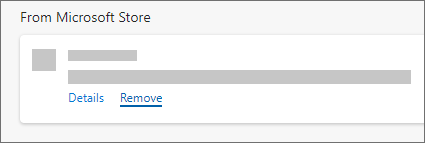
- Asegúrese de eliminar todas las extensiones sospechosas. Por ejemplo, extensiones que no reconoce o que parecen incompletas y provienen de una empresa desconocida.
Eliminar extensiones en Opera 
-
En Opera, haga clic en el menú principal cerca de la esquina superior izquierda y luego navegue hasta Extensiones → Extensiones<. t126>.
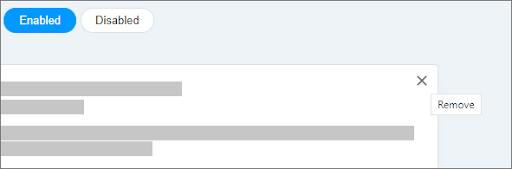
- Busque cualquier extensión sospechosa que desee desinstalar. Haga clic en el botón X cerca de la esquina superior derecha para desinstalarlo.
Método 3. Ejecute un análisis antivirus
Existen toneladas de soluciones antivirus que le ayudarán a mantener su dispositivo seguro. La mayoría de las aplicaciones premium tienen detección de amenazas en tiempo real, por lo que no tienes que preocuparte tanto. Sin embargo, si no tienes ninguno, te recomendamos que eches un vistazo a nuestras ofertas en el departamento de Antivirus.
Para aquellos que buscan una solución gratuita, recomendamos Malwarebytes para escanear y eliminar malware de su dispositivo. La siguiente guía describirá el proceso de uso de un antivirus para escanear su dispositivo.
- Inicie su aplicación antivirus.
-
Seleccione la opción Escanear y luego haga clic en el botón Iniciar escaneo para iniciar un escaneo de malware en su dispositivo.
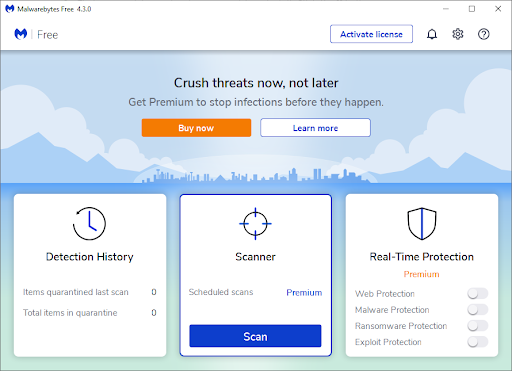
- Espere a que su antivirus termine de escanear su PC en busca de malware. Si se encuentra algún archivo malicioso, puede neutralizarlo inmediatamente permitiendo que el software lo ponga en cuarentena.
- Opcionalmente, permita que la aplicación elimine los archivos maliciosos de su PC.
Método 4. Desinstalar Torrent9.entonces aplicaciones
Torrent9.Es posible que sitios web similares y similares puedan instalar un programa potencialmente no deseado, también llamado PUP para abreviar, en su dispositivo. Estas aplicaciones suelen estar llenas de adware, malware y otros códigos maliciosos.
Lo mejor que puede hacer es echar un vistazo a todas las aplicaciones que se encuentran actualmente en su PC y eliminar cualquier cosa que no reconozca.
 Desinstalar aplicaciones en Windows 10
Desinstalar aplicaciones en Windows 10
-
Haga clic en el icono de Windows en la parte inferior izquierda de la pantalla para abrir el menú Inicio. Elija Configuración o, alternativamente, utilice el acceso directo Windows + I. .
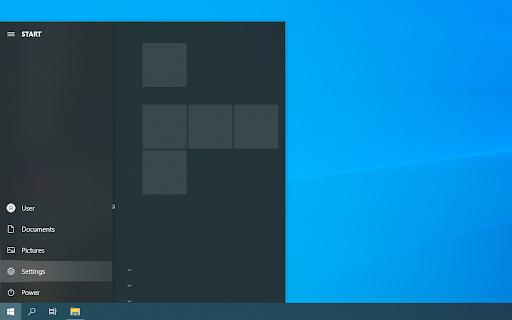
-
Haga clic en el mosaico Aplicaciones . Aquí es donde puede encontrar la mayoría de las aplicaciones instaladas.
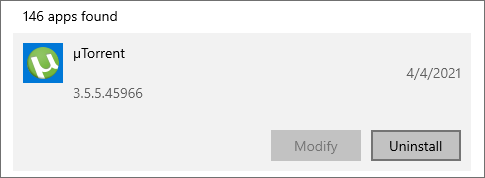
- Seleccione una aplicación que desee eliminar y luego haga clic en el botón Desinstalar. Windows 10 trabajará inmediatamente para eliminar el software y todos los archivos asociados a él.
 Desinstalar aplicaciones en Windows 7
Desinstalar aplicaciones en Windows 7
- Haga clic en el logotipo de Windows para abrir el menú Inicio. Desde aquí, haga clic en Panel de control.
- Busque la categoría Programas y luego haga clic en el enlace Desinstalar programa que se encuentra debajo.
- Seleccione el programa que desea desinstalar haciendo clic en él y luego haga clic en Desinstalar/Cambiar en la parte superior.
- En la ventana emergente, confirme el proceso de desinstalación haciendo clic en Sí. Windows 7 eliminará la aplicación de su computadora.
 Desinstalar aplicaciones en Mac
Desinstalar aplicaciones en Mac
- Abra el Finder desde su base y luego haga clic en Aplicaciones.
-
Busque aplicaciones sospechosas que no recuerde haber instalado. Arrastre la aplicación a la Papelera, o seleccione la aplicación y elija Archivo → Mover a la papelera desde la barra de menú.
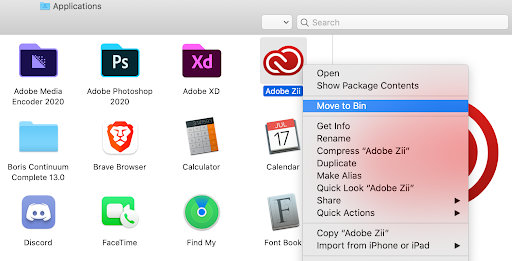
-
Para eliminar la aplicación, haga clic derecho en el ícono de la Papelera en su base y elija Vaciar, o navegue hasta Finder → Vaciar papelera.
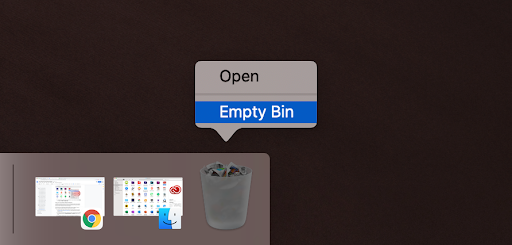
Cómo prevenir infecciones por software publicitario
Esperamos que nuestra guía le haya ayudado a eliminar cualquier adware molesto que se origine en Torrent9.entonces sitios web. Para despedirte, hemos recopilado algunos consejos y trucos para garantizar que nunca más te encuentres en esta situación.
Entonces, ¿cómo se pueden detener las infecciones de adware incluso antes de que ocurran? Hay bastantes formas de protegerse a usted mismo, a su dispositivo y a su red.
- Asegúrese de tener un buen antivirus en tiempo real. Ofrecemos soluciones como AVG y ESET NOD32 y Avast Pro Antivirus para un precio con descuento para brindarle protección total.
- ¿No quieres darle una oportunidad a terceros? Sin problemas. Solo asegúrese de tener siempre activados en todo momento el Windows Defender y el firewall integrados de Windows 10.
- Deje de caer en estafas de phishing. La regla general es: si algo es demasiado bueno para ser verdad, probablemente lo sea. Los sitios web y correos electrónicos engañosos hacen que usted haga clic en algo y lo siguiente que sabe es que su computadora está infectada nuevamente con malware.
- Actualice siempre su navegador web y sistema operativo. No importa qué uses y en qué plataforma estés; Mantener todo actualizado trae las últimas funciones de seguridad y parches de exploits a su puerta.
- Descargue únicamente archivos y aplicaciones de fuentes confiables. Asegúrese de que el sitio web en el que se encuentra tenga una dirección https válida.
- Lea las reseñas primero. Busque el nombre del sitio web desde el que está descargando y vea si alguien ha informado de algún fraude, malware o enlaces engañosos.
- No apresure sus instalaciones. Muchos instaladores se aprovechan de los usuarios al colocar software shareware y gratuito en sus instaladores, lo que hace que usted haga clic en ese molesto botón "Instalar" sin pensar. Lea siempre lo que está a punto de publicar.
Pensamientos finales
¡Voilá! ¡Ya terminaste! Creemos que estos métodos le ayudarán a eliminar los anuncios y el adware de Torrent9. Háganos saber si estos métodos funcionaron para usted. Si es así, compártelo con tus amigos, compañeros de trabajo, familiares y conocidos.
Una cosa más
Nuestro Centro de ayuda ofrece cientos de guías para ayudarle si necesita más ayuda. Vuelva a consultarnos para obtener más artículos informativos o póngase en contacto con nuestros expertos para obtener asistencia inmediata.
¿Le gustaría recibir promociones, ofertas y descuentos para obtener nuestros productos al mejor precio? ¡No olvide suscribirse a nuestro boletín ingresando su dirección de correo electrónico a continuación! Sea el primero en recibir las últimas noticias en su bandeja de entrada.
También te puede gustar
» Cómo los piratas informáticos utilizan el servidor DNS para piratear (y cómo protegerse)
» Cómo evitar estafas de software
» Nuevo: Microsoft lanza una herramienta de recuperación de archivos de Windows